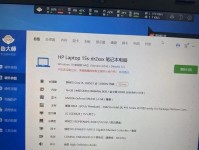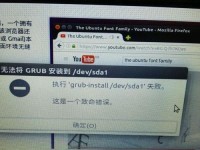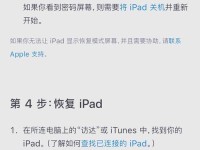随着技术的进步,现在越来越多的用户选择使用U盘来安装操作系统,尤其是Win7系统。本文将详细介绍使用U盘安装Win7系统的步骤,帮助读者轻松完成安装过程。

1.确定系统要求
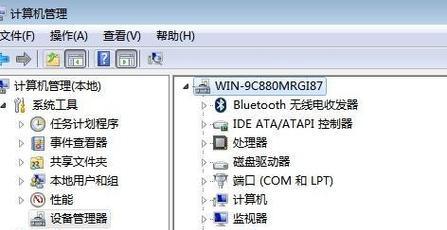
在开始之前,首先要确保您的计算机满足Win7系统的最低硬件要求,包括CPU、内存和硬盘空间。
2.准备所需材料
除了一台电脑和U盘外,还需要准备一个可用的Win7系统安装镜像文件,可以从官方网站下载或使用光盘制作。
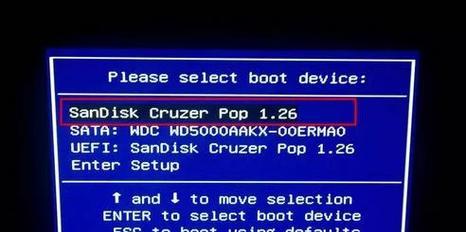
3.格式化U盘
将U盘插入计算机,打开“我的电脑”,右键点击U盘并选择“格式化”。在格式化选项中,选择FAT32文件系统并开始格式化。
4.创建可引导U盘
下载并安装一个名为"Windows7USB/DVDDownloadTool"的工具,然后运行该程序并按照提示操作,选择您已经下载好的Win7镜像文件和U盘。
5.设置计算机启动顺序
进入计算机的BIOS设置界面,将U盘设置为首选启动设备。保存设置后重启计算机,确保U盘能够正常启动。
6.开始安装
计算机重启后,系统将自动从U盘启动,并进入Win7安装界面。按照提示选择安装语言、时区和键盘布局等选项。
7.同意许可协议
在安装界面中,您需要阅读并同意Win7的许可协议才能继续安装过程。
8.选择安装类型
根据您的需求选择合适的安装类型,可以进行新安装或者升级安装。请注意,升级安装会保留原有文件和设置。
9.分区设置
如果需要自定义分区设置,可以在这一步进行调整。否则,您也可以选择默认分区方案并继续安装。
10.安装过程
Win7系统将开始进行文件复制、系统设置等操作,这个过程可能需要一些时间,请耐心等待。
11.完成安装
系统文件复制完成后,计算机会自动重启。在重启过程中,请拔掉U盘,以免再次从U盘启动。
12.系统初始化
重启后,您需要进行一些系统初始化设置,例如创建用户名、设置密码和网络连接等。
13.更新驱动程序
为了保证系统正常运行,建议您安装最新的硬件驱动程序。可以从设备制造商的官方网站下载并安装相应的驱动程序。
14.安装常用软件
随着Win7系统的安装完成,您可以根据自己的需求安装一些常用的软件,如办公软件、浏览器、音视频播放器等。
15.安全设置
别忘了对系统进行一些安全设置,例如安装杀毒软件、更新系统补丁、开启防火墙等,以保护您的计算机安全。
通过本文的教程,您已经学会了使用U盘来安装Win7系统的详细步骤。希望这个教程能够帮助到您,并让您轻松完成安装过程。祝您使用Win7系统愉快!